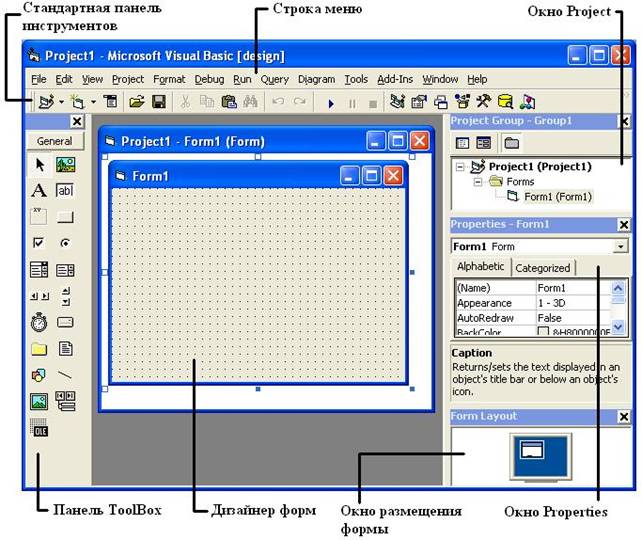Для чего нужна панель элементов управления visual basic
Для чего нужна панель элементов управления visual basic
1. ОБЩИЕ СВЕДЕНИЯ О «VISUAL BASIC»
1.1. Среда разработки приложений
Рис 1. Интегрированная среда разработки (IDE) Visual Basic
Каждая из составных частей IDE предлагает средства, влияющие на различные аспекты деятельности.
Строка меню позволяет управлять всей работой по созданию программного продукта. Панель инструментов предоставляет быстрый доступ ко многим возможностям меню с помощью своих кнопок.
То, что помещается в форму, представляет собой элементы управления, которые позволяют пользователю программы выполнять различные действия, например, вводить данные или щелкать на кнопках. Панель « ToolBox » используется для добавления в формы проекта различных элементов управления.
В окне « Project Explorer » отображаются те проекты, над которыми вы работаете в данный момент, а также различные части каждого из них. В окне свойств (« Properties ») можно просматривать и устанавливать свойства элементов управления, форм и модулей.
« Project Explorer » помогает осуществить управление несколькими проектами. Он представляет собой иерархическую древовидную структуру. Проекты находятся на вершине этого дерева, а части проекта (формы, модули и т.д.) ответвляются от них. Чтобы поработать с какой-то частью этого дерева, ее нужно отобразить, дважды щелкнув на ней мышью. « Project Explorer » – исключительно полезное средство в деле создания больших приложений. Например, добавить в проект форму можно прямо в этом окне:
· Разместите указатель мыши над белой частью окна « Project » (не над названием формы или другим пунктом иерархической структуры).
· Щелкните правой кнопкой мыши, и появится контекстное меню « Project Explorer ».
· Выберете « Add », а затем – « Form ».
Окно размещения формы предназначено для точного позиционирования формы (форм) на экране. Оно позволяет установить то положение, которое будет занимать форма (или формы) на экране во время выполнения программы. Чтобы поместить форму в нужное место, достаточно переместить ее изображение с помощью мыши на «экране компьютера» в окне размещения формы.
При сохранении проекта Visual Basic создает несколько файлов: файл проекта (*. vbp ), в котором будет записана информация о проекте как едином целом, и файлы форм и модулей (*. frm и *.frx). В файле FRX будет содержаться информация о графических элементах формы. Созданные модули классов сохраняются в специальных файлах (*. cls ). Причем, если в проекте присутствуют несколько форм или классов, то каждые будут записаны в отдельные файлы. Это позволяет использовать один и тот же готовый модуль в разных проектах без предварительного его описания.
1.2. Элементы управления « ActiveX »
Элементы управления располагаются в IDE на панели « ToolBox ». Небольшая их часть, уже расположена на панели по умолчанию ( встроенные), т.е. реализованы прямо в коде ядра Visual Basic (см. табл. 1).
Некоторые встроенные элементы управления
Надпись. Отображает текст в форме.
Текстовое поле. Используется для отображения текста, а также позволяет пользователю вводить новый или редактировать существующий текст.
Командная кнопка. Позволяет пользователю инициировать некоторые действия.
Таймер. Позволяет программе выполнять действия в реальном времени без вмешательства пользователя.
Окно рисунка. Отображает графические элементы (изображения) в форме и может служить контейнером.
Рамка. Служит контейнером для других элементов управления.
Флажок (ячейка пометки). Позволяет пользователю подключать и отключать опции.
Переключатель. Позволяет пользователю выбирать один элемент из группы; должен использоваться в группах из двух или более элементов.
Поле со списком. Позволяет пользователю производить из списка выбор и добавлять в него новые значения.
Список. Позволяет пользователю выбрать элемент из списка.
Вертикальная полоса прокрутки. Позволяет пролистывать данные по вертикали в другом элементе управления.
Горизонтальная полоса прокрутки. Позволяет пролистывать данные по горизонтали в другом элементе управления.
Остальная их часть требует предварительного подключения. Осуществить это можно в диалоговом окне « Components », доступ к которому можно получить из меню « Project ». В нем помечаются нужные пункты списка и при нажатии на клавишу « Ok » выбранные элементы управления окажутся на панели.
Есть две возможности добавить элемент управления в форму: с помощью двойного щелчка и путем прорисовки. При собственноручной прорисовке элемента управления в форме вы можете сразу поместить его в нужное место и придать ему необходимый размер.
После добавления элемента управления в форму, для придания ему необходимых свойств, его необходимо сконфигурировать. Осуществляется это с помощью специального меню в окне « Properties ». Каждый элемент управления обладает своим собственным набором свойств, не зависящих от других. Для этого необходимо выделить элемент, нуждающийся в конфигурировании, и в окне « Properties » появятся именно его набор параметров, каждому из которых можно придать нужное значение.
Остальные свойства могут быть подвержены изменению в процессе работы приложения для улучшения пользовательского интерфейса.
1.3. Понятия свойства, методы и события
При работе с элементами управления Visual Basic оперирует такими понятиями, как свойства, методы и события.
Говоря простым языком, «свойства» характеризуют объекты, «методы» заставляют объекты выполнять некоторые действия, а «события» происходят, когда объект что-то выполняет.
· Left – позиция элемента управления относительно левого края его контейнера.
· Top – позиция элемента управления относительно верхнего края его контейнера.
· Height – высота элемента управления.
· Width – ширина элемента управления.
· Visible – свойство, определяющее видимость элемента управления во время выполнения программы (кроме невидимых элементов, например « Timer »).
· Enabled – свойство, определяющее, может ли пользователь работать с этим элементом управления.
Методы представляют собой фрагменты программного кода, внедренные непосредственно в объект и выполняющие ту или иную задачу. Хотя разные объекты и обладают разными методами, некоторые присущи большинству из них:
· Move – в ответ на запрос программы перемещает объект.
· Drag – обрабатывает операции наподобие «перетащить и бросить».
· SetFocus – передает фокус вызвавшему объекту.
· Zorder – определяет порядок размещения нескольких объектов на экране.
События – это то, что происходит в программе и за ее пределами. Например, когда пользователь щелкает по кнопке, происходит сразу несколько событий: нажимается кнопка мыши ( MouseDown ), щелкает командная кнопка ( Click ), отпускается кнопка мыши ( MouseUp ), кроме того, происходит событие приобретения этой кнопкой фокуса ( GetFocus ) и его снятия у объекта ( LostFocus ), который до этого был в фокусе.
Большинство событий происходит в результате специфических действий пользователя – события инициируемые пользователем. Но существуют особые объекты, такой как « Timer », способный генерировать события через определенные промежутки времени без постороннего вмешательства. Это необходимо, когда выполнение программы происходит в режиме реального времени.
Хотя свойства, методы и события совершенно разные вещи, нужно понимать, что часто они оказываются взаимосвязанными. Например, методы влияют на те или иные свойства, при их изменении происходят события, которые в свою очередь способны повлиять на другие свойства, применять к объектам необходимые методы или вызывать другие события.
Создание программ на Visual Basic выполняется в духе событийного или событийно-управляемого программирования. Это означает, что большая часть написанного программного кода будет выполняться при возникновении событий. Когда происходит некоторое событие, Windows посылает программное сообщение, программа интерпретирует его, определяет соответствующее событие и выполняет определенные действия. Если в программе нет кода для этого события, то оно игнорируется.
Программный код, который выполняется в ответ на определенное событие, оформлен в виде особой процедуры – процедуры обработки события, имеющей следующий формат записи:
Private Sub NameControl _ ( )
· Private – кодовое слово, определяющее видимость процедуры в структуре приложения.
· Sub – кодовое слово, определяющее вид программного блока.
· NameControl – имя объекта, генерирующего событие (элемент управления или форма).
· – название конкретного события.
· – перечень параметров, значения которых будут переданы процедуре в момент ее вызова (для некоторых событий отсутствует или необязателен).
· – часть программы, которая должна быть выполнена в ответ на событие.
· End S ub – завершающая процедуру строка.
Событие всегда относится к конкретному объекту. Поэтому разные объекты должны всегда иметь разные процедуры обработки события за исключением массива объектов.
Контрольные вопросы для самопроверки
Элементы управления и пользовательская форма
Элементы управления
VBA обладает встроенным набором элементов управления. Используя этот набор и редактор форм не трудно создать любой пользовательский интерфейс, который будет удовлетворять всем требованиям, предъявляемым к интерфейсу в среде Windows. В данной главе дан обзор встроенных элементов управления VBA. Элементы управления являются объектами. Поэтому, как любые объекты, они обладают свойствами, методами и событиями. Элементы управления создаются при помощи панели инструментов Элементы управления (Control Toolbox) (рис. 7.1). На этой панели представлены кнопки, позволяющие конструировать элементы управления, а также кнопки вызова окна свойств, перехода в режим конструктора и редактор кода.
Рис. 7.1. Панель инструментов Элементы управления
Создание элементов управления на рабочем листе или в форме как правило происходит на начальном этапе конструирования приложения. Иногда используется программное их создание в процессе работы приложения. Но этот подход применяется реже.
Большинство элементов управления можно располагать как на рабочем листе, так и в форме. Но существуют такие элементы управления, как RefEdit, Набор страниц и Набор вкладок, которые можно располагать только в форме. В табл. 7.1 приведен список основных элементов управления и соответствующих кнопок панели инструментов Элементы управления (Control Toolbox).
Таблица 7.1. Панель инструментов Элементы управления
Кнопка для создания элемента
Для размещения элемента управления на листе или в форме нажмите соответствующую кнопку панели инструментов Элементы управления (Control Toolbox) и с помощью мыши перетащите рамку элемента управления в нужное место. После этого элемент управления можно перемещать, изменять его размеры, копировать в буфер обмена и вставлять из буфера обмена.
Для удобства работы с элементами управления в период их конструирования в Excel введен режим конструктора, который активизируется нажатием кнопки
Режим конструктора (Design Mode) панели инструментов Элементы управления (Control Toolbox). В режиме конструктора отключена реакция элемента управления на события. Поэтому при включенном режиме конструктора можно видоизменять элемент управления и задавать его свойства. На рис. 7.2 показано создание элемента управления CommandButton (кнопка) на рабочем листе. После того как пользователь решит, что созданный элемент управления имеет тот вид, который ему нужен, и все требуемые свойства элемента управления установлены, он должен отключить режим конструктора повторным нажатием кнопки Режим конструктора (Design Mode).
Рис. 7.2. Создание элемента управления CommandButton на рабочем листе в режиме конструктора
Установка свойств элемента управления
Для установки свойств элемента управления вручную при его конструировании необходимо выделить элемент управления и нажать кнопку Свойства (Properties) панели инструментов Элементы управления (Control
ТоoolBох). На экране отобразится диалоговое окно Свойства (Properties) (рис. 7.3). Оно аналогично окну Свойства (Properties) редактора Visual Basic. Вручную при помощи этого окна обычно устанавливается свойство Caption, возвращающее отображаемый текст элемента управления. На рис. 7.3 значение свойства Caption элемента управление CommandButton изменено с установленного ПО умолчанию (CommandButtonl) на текст Нажми меня. Кроме
того, внесены изменения в параметры свойства Font, устанавливающее шрифт выводимого на поверхности кнопки текста, а именно, увеличен размер шрифта с 8 до 12, шрифт MS sans serif заменен на courier New и изменено начертание букв с обычного на полужирное. Также свойство shadow установлено равным True, вместо False, как это имеет место по умолчанию. Свойство shadow устанавливает, отображается ли элемент управления с тенью или без нее.
Рис. 7.3. Диалоговое окно Свойства и элемент управления CommandButton с измененными свойствами Caption, Font и Shadow
После установки свойств элемента управления или формы переходят к написанию кода, связанного с ними. Особое место в этом коде занимают процедуры обработки событий. У каждого элемента управления есть целый набор событий, обрабатывающих те или иные действия. Приведем некоторые из них:
ПРИЛОЖЕНИЕ
2. Интегрированная среда разработки Visual Basic
Таблица 2.1. Команды меню File
New Project (Новый проект)
Создает новый проект
Open Project (Открыть проект)
Открывает существующий проект
Add Project (Добавить проект)
Добавляет прое кт в гр уппу для параллельной работы над несколькими проектами, копирования форм из проекта в проект или для его отладки
Remove Project (Исключить проект)
Удаляет проект из группы проектов
Save Project (Сохранить группу проектов)
Сохраняет группу проектов
Save Project As (Сохранить группу проектов как)
Сохраняет группу проектов под другим именем
Save (Сохранить форму)
Сохраняет форму с прежним именем
Save As (Сохранить форму как)
Сохраняет форму под другим именем
Открывает диалоговое окно Print
Print Setup (Настройка печати)
Открывает диалоговое окно настройки печати
Make >. ехе (Создать ехе-файл проекта)
Создает выполняемый файл текущего проекта
Make Project Group (Создать группу проектов)
Создает группу проектов
Осуществляет выход из Visual Basic. В том случае, если в окне программы находятся не сохраненные результаты работы, появятся запросы о необходимости сохранения проектов, форм и других файлов
Таблица 2.2. Команды меню Edit
Отменяет предыдущую команду
Восстанавливает предыдущую команду
Вырезает фрагмент текста
Копирует фрагмент в буфер обмена
Копирует содержимое из буфера обмена
Delete Table from Database (Удалить таблицу из базы данных)
Удаляет таблицу из базы данных
Select All (Выделить все)
Select All Columns (Выделить все колонки)
Выделяет все колонки
Table: Set Primary Key (Таблица: Установить первичный ключ)
Определяет первичный ключ таблицы
Table: Insert Column (Таблица: Вставить поле)
Вставляет поле в таблицу
Table: Delete Column (Таблица: Удалить поле)
Удаляет поле из таблицы
Вызывает диалоговое окно поиска
Find Next (Найти следующее)
Ищет следующее значение, заданное для поиска
Ищет значение, заданное для поиска, и заменяет его новым значением
Go To Row: First (Перейти на запись: Первая)
Устанавливает указатель на первую запись
Go To Row: Last (Перейти на запись: Последняя)
Устанавливает указатель на последнюю запись
Go To Row: Next (Перейти на запись: Следующая)
Устанавливает указатель на следующую запись
Go To Row: Previous (Перейти на запись: Предыдущая)
Устанавливает указатель на предыдущую запись
Go To Row: Row (Перейти на запись: Запись)
Устанавливает указатель на запись с заданным номером
Go To Row: New (Перейти на запись: Новая)
Вставляет новую запись
Таблица 2.3. Команды меню View
Открывает окно редактора программного кода
Открывает окно конструктора форм
Object Browser (Браузер объектов)
Открывает окно браузера объектов
Immediate Window (Окно непосредственного выполнения)
Открывает окно, предназначенное для ввода и непосредственного выполнения команд
Locals Window ( Окно Локальные )
Открывает окно, предназначенное для просмотра значений переменных
Watch Window (Окно Наблюдение)
Открывает окно просмотра значений выражений
Project Explorer (Проводник проекта)
Открывает окно проводника проектов
Properties Window ( Окно свойств )
Открывает окно свойств объектов Properties
Form Layout Window ( Окно макета формы )
Открывает окно макета формы
Toolbox (Панель инструментов)
Отображает панель элементов управления
Data View Window (Окно просмотра данных)
Открывает окно просмотра данных
Color Palette (Цветовая палитра)
Отображает цветовую палитру
Toolbars (Панели инструментов)
Открывает меню, предназначенное для отображения в окне программы Visual Basic следующих панелей: Debug (Отладка), Editor (Редактор), Form Edit (Редактор форм), Standard (Стандартная панель инструментов)
Таблица 2.4. Команды меню Project
Add Form (Добавить форму)
Добавляет в окно проекта форму
Add MDI Form (Добавить форму окна MDI)
Add Module (Добавить модуль)
Добавляет программный модуль
Add Class Module (Добавить класс)
Добавляет пользовательский класс
Add User Control (Добавить элемент управления)
Добавляет пользовательский элемент управления
Add Property Page (Добавить страницу свойств)
Добавляет стандартную форму настройки свойств
Add WebClass (Добавить Web-класс)
Add Data Report (Добавить отчет)
Добавляет в проект отчет
Add DHTML Page (Добавить страницу DHTML)
Добавляет страницу DHTML
Add Data Environment (Добавить среду данных)
Добавляет среду базы данных
Add File (Добавить файл)
Исключает файл из проекта
Вызывает окно включения ссылок проекта на библиотеки
Открывает диалоговое окно Components, позволяющее добавить на панель элементов управления компоненты для их дальнейшего включения в проект приложения
Project Properties (Свойства проекта)
Открывает окно свой ств пр оекта Project Properties
Таблица 2.5. Команды меню Format
Открывает меню, содержащее команды выравнивания объектов
Make Same Size (Установить подобный размер)
Открывает меню, содержащее команды, управляющие размерами объектов в форме
Horizontal Spacing (Горизонтальный интервал)
Устанавливает интервал между объектами в горизонтальном направлении
Vertical Spacing (Вертикальный интервал)
Устанавливает интервал между объектами в вертикальном направлении
Center in Form (Центрирование в форме)
Центрирует объекты в форме
Направляет выбранный объект в нижний или верхний слой формы
Таблица 2.6. Команды меню Debug
Step Into (Шаг с заходом в процедуры)
Осуществляет пошаговое выполнение процедуры, включая также вызываем ые ею процедуры
Step Over (Шаг без захода в процедуры)
Осуществляет пошаговое выполнение процедуры без трассировки вызываемых ею процедур
Step Out (Шаг с выходом из процедуры)
Выполнение программы осуществляется до выхода из текущей процедуры
Add Watch (Добавить окно Watch)
Открывает окно Add Watch (Добавить наблюдение) для ввода выражений, за значениями которых будет вестись наблюдение
Edit Watch ( Открыть окно Edit Watch )
Открывает диалоговое окно Edit Watch для редактирования или удаления выражений, за значениями которых ведется наблюдение
Quick Watch ( Открыть окно Quick Watch )
Открывает окно Quick Watch для просмотра значения выбранного выражения
Toggle Breakpoint (Установить точку останова)
Устанавливает точку останова
Clear All Breakpoints (Отменить все точки останова)
Удаляет все точки останова
Set Next Statement (Определить следующий оператор)
Устанавливает следующий оператор
Show Next Statement (Показать следующий оператор)
Показывает следующий оператор
Таблица 2.7. Команды меню Run
Запускает приложение на выполнение
Start with Full Compile (Запустить с полной компиляцией)
Запускает приложение на выполнение с полной компиляцией
Останавливает выполнение приложения
Прекращает выполнение приложения
Таблица 2.8. Команды меню Query
Clear Results (Очистить результаты)
Очищает результаты запроса
Verify SQL Syntax (Проверить синтаксис SQL)
Проверяет синтаксис запроса
Group By (Группировать)
Группирует данные в запросе
Change Type: Select (Модификация: Выбрать)
Создает запрос для выборки данных
Change Type: Insert (Модификация: Вставить)
Создает запрос, предназначенный для добавления данных в таблицу, используя значения других таблиц
Change Type: Insert Values (Модификация: Вставить значения)
Создает запрос, предназначенный для добавления данных в таблицу, используя заданные значения
Change Type: Update (Модификация: Изменить)
Создает запрос, предназначенный для изменения данных
Change Type: Delete (Модификация: Удалить)
Создает» запрос, предназначенный для удаления данных
Change Type: Make Table (Модификация: Создать таблицу)
Создает новую таблицу на основе результатов выборки
Add to Output (Добавить поля)
Добавляет поля в список полей формируемой выборки
Sort Ascending (Сортировка по возрастанию)
Назначает сортировку по возрастанию
Sort Descending (Сортировка по убыванию)
Назначает сортировку по убыванию
Remove Filter (Удалить фильтр)
Select All Rows From (Выбрать все записи из первой таблицы)
Создает внешнее соединение, которое выбирает все записи из первой таблицы, даже если они отсутствуют во второй таблице
Select All Rows From Tabl е B > (Выбрать все записи из второй таблицы)
Создает внешнее соединение, которое выбирает все записи из второй таблицы, даже если они отсутствуют в первой таблице
Таблица 2.9. Команды меню Diagram
New Text Annotation (Новый текст пояснения)
Добавляет пояснительный текст
Set Text Font (Установить шрифт)
Add Related Tables (Добавить связанную таблицу)
Добавляет связанную таблицу
Show Relationship Labels ( Показать связи )
Показывает наименования связей
Modify Custom View (Изменить представление)
Изменяет вид отображения таблиц в диаграмме
View Page Break (Показывает постраничную разбивку)
Показывает разбивку на страницы
Recalculate Page Break (Пересчитать постраничную разбивку)
Пересчитывает разбивку на страницы
Arrange Selection (Выравнивать выбранные)
Выравнивает выбранные таблицы
Arrange Tables (Выравнивать все таблицы)
Выравнивает все таблицы
Autosize Selected Tables (Авторазмер выделенных таблиц)
Автоматически устанавливает размер выбранных таблиц
Таблица 2.10. Команды меню Tools
Add Procedure (Добавить процедуру)
Procedure Attributes (Атрибуты процедуры)
Устанавливает атрибуты процедуры
Menu Editors (Редактор меню)
Вызывает окно редактора меню
Открывает диалоговое окно Options для настройки параметров программы Visual Basic
Управляет хранилищем проектов
Таблица 2.11. Команды меню Add-Ins
Visual Data Manager ( Менеджер баз данных )
Запускает менеджера управления базой данных
Add-In Manager ( Менеджер надстроек )
Открывает диалоговое окно Add-In Manager, позволяющее добавить надстройку в Visual Basic 6
Таблица 2.12. Команды меню Window
Tile Horizontally (Горизонтально)
Размещает окна горизонтально
Tile Vertically ( Вертикально )
Размещает окна вертикально
Размещает окна каскадом
Arrange Icons (Упорядочение значков)
Изменяет размещение значков окон
Таблица 2.13. Команды меню Help
Вызывает справочную систему с активной вкладкой Содержание
Вызывает справочную систему с активной вкладкой Индекс
Вызывает справочную систему с активной вкладкой Поиск
Technical Support (Техническая поддержка)
Вызывает справочную систему с информацией о службе технической поддержки Microsoft
Microsoft on the Web (Microsoft в Web)
Вызывает страницу Microsoft в Internet
About Visual Basic (0 Visual Basic)
Вызывает справочную информацию о пакете Visual Basic
Замечание. Команда Microsoft on the Web (Microsoft в Web) позволит вам получить нужную информацию только в том случае, если у вас есть подключение к Internet.
2.2. Стандартная панель инструментов
Таблица 2.14. Кнопки стандартной панели инструментов
Add Standard EXE Project (Добавить стандартный проект)
Добавляет стандартный ехе-проект
Add Form (Добавить форму)
Добавляет форму в проект
Menu Editor (Редактор меню)
Вызывает редактор меню
Open Project (Открыть проект)
Save Project (Сохранить проект)
Вырезает информацию в буфер обмена
Копирует в буфер обмена
Вставляет информацию из буфера обмена
Осуществляет поиск информации по контексту
Can’t Undo (Отмена предыдущего)
Отменяет предыдущее действие
Can’t Redo (Отмена повторного )
Восстанавливает отмененное действие
Запускает программу на выполнение
Прекращает выполнение программы
Прерывает выполнение программы
Project Explorer (Проводник проекта)
Открывает окно проводника проектов
Properties Window ( Окно свойств )
Открывает окно свойств
Form Layout Window ( Окно макета форм )
Открывает окно макета формы
Object Browser (Браузер объектов)
Открывает окно браузера объектов
Toolbox (Панель элементов управления)
Открывает панель элементов управления
Data View Window (Окно просмотра данных)
Открывает окно просмотра данных
Visual Component Manager (Менеджер визуальных компонентов)
Открывает окно управления визуальными компонентами Visual Component Manager
2.3. Панель элементов управления
Таблица 2.15. Кнопки панели элементов управления
Используется для позиционирования маркера (указателя) мыши
PictureBox (Графическое окно)
Размещает в форме графическое окно, предназначенное для объединения элементов в группы, для вывода в него графических изображений, а также текста, графических элементов и анимации
Размещает в форме объекты, предназначенные для создания текстовой информации, надписей и примечаний
TextBox (Текстовое поле)
Размещает в форме текстовое поле, предназначенное для ввода текстовой информации, чисел и дат
Создает в форме рамку с заголовком для группировки объектов в логическую группу
CommandButton (Кнопка управления)
Размещает в форме кнопки управления для инициации действий, выполнения команд, запуска программ
Размещает в форме флажок, предназначенный для формирования условий выполнения программ или каких-либо настроек, работающий по принципу «да – нет»
Создает в форме переключатели для выбора режима работы или настроек выполнения программы
ComboBox (Поле со списком)
Создает в форме объект, содержащий одновременно поле ввода и раскрывающийся список
Создает в форме список для выбора одного или нескольких значений из предлагаемого списка значений
HScrollBar (Горизонтальная полоса прокрутки)
Размещает в форме горизонтальную полосу прокрутки, используемую в качестве ползунка для выбора значения из заданного диапазона
VScrollBar (Вертикальная полоса прокрутки)
Размещает в форме вертикальную полосу прокрутки, используемую в качестве ползунка для выбора значения из заданного диапазона
Размещает в форме таймер
DriveListBox (Список устройств)
Создает в форме список устройств
DirListBox (Список папок)
Создает в форме древовидный список папок
FileListBox (Список файлов)
Создает в форме список файлов
Создает в форме геометрические фигуры, такие как прямоугольник, квадрат, круг, эллипс, прямоугольник и квадрат со скругленными углами
Создает в форме поля, предназначенные для отображения графических изображений
Создает элемент управления данными в базе данных для перемещения по записям и отображения результата навигации
2.4. Окно проводника проекта
Таблица 2.16. Кнопки панели инструментов окна проводника проекта
Открывает окно редактора с кодом программы, выбранного в проводнике объекта
Открывает в конструкторе форм выбранный объект
Включает /выключает отображение папок
2.5.1. Свойства, определяющие внешний вид объекта
Таблица 2.17. Свойства объектов группы Appearance
Задает те кст в стр оке заголовка объекта
Задает стиль рамки объекта
Устанавливает цветовую палитру
Назначает значок, картинку для объекта. Используя данное свойство формы, можно задать фоновое графическое изображение
2.5.2. Свойства, определяющие поведение объекта
Таблица 2.18. Свойства объектов группы Behavior
Устанавливает признак проверки условия достоверности данных при выходе из объекта
Разрешает или запрещает доступ к объекту
Устанавливает максимальную длину данных в объекте
Устанавливает видимость объекта
2.5.3. Общие свойства
Таблица 2.19. Свойства объектов группы Misc
Задает имя объекта
Устанавливает текст в поле по умолчанию
Задает уникальный индекс объекта в коллекции
2.5.4. Свойства позиционирования
Таблица 2.20. Свойства объектов группы Position
Задает положение объекта по горизонтальной оси от левого края формы или, в общем случае, от объекта-контейнера
Задает положение объекта по вертикальной оси от его верхнего края до верхней стороны формы
Задает горизонтальный размер (ширину) объекта
Задает вертикальный размер (высоту) объекта
2.5.5. Свойства шкалы размеров объекта в системе координат формы
Таблица 2.21. Свойства объектов группы Scale
Задает максимальное положение объекта по горизонтальной оси
Задает максимальное положение объекта по вертикальной оси
Задает максимальный горизонтальный размер (максимальная ширина)
Задает максимальный вертикальный размер (максимальная высота)
2.5.6. Свойства, определяющие шрифт
Свойство Font позволяет с помощью диалогового окна Выбор шрифта задать шрифт текста объекта, его размер и начертание.
2.6. Справочная система
Таблица 2.22. Вкладки окна справочной системы
Поиск информации по оглавлению справочной системы
Поиск тем по начальным буквам названия темы